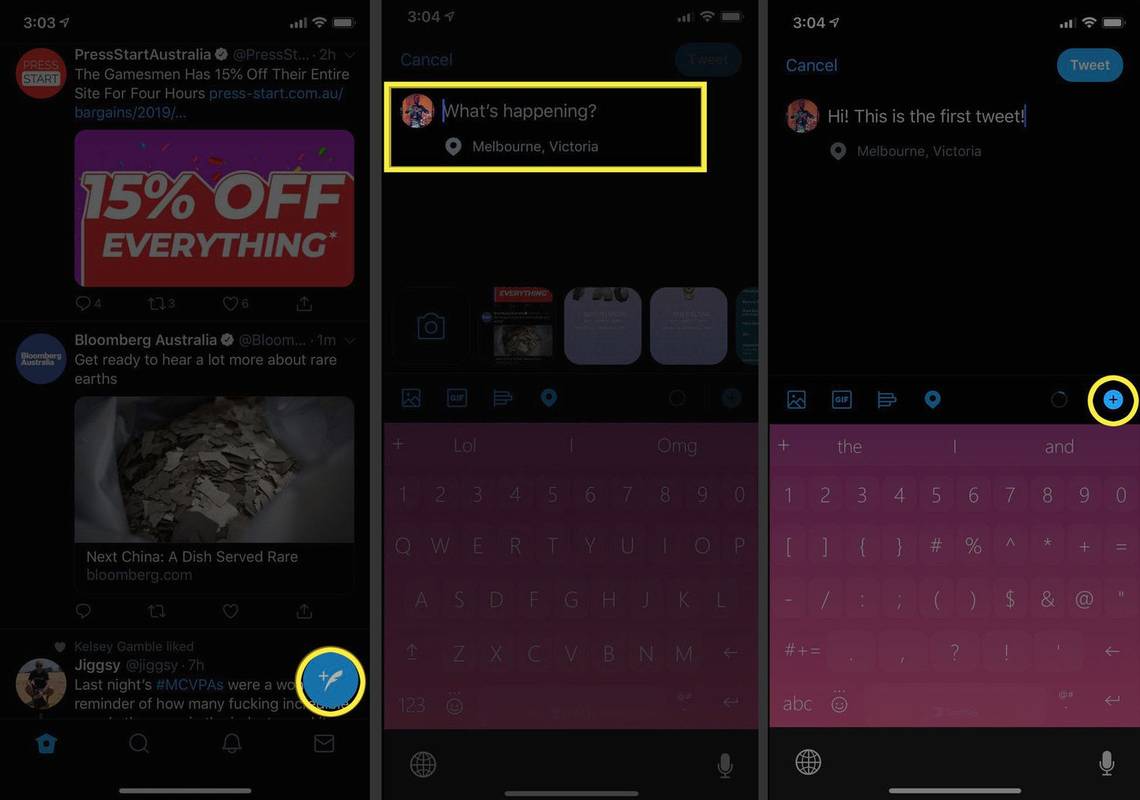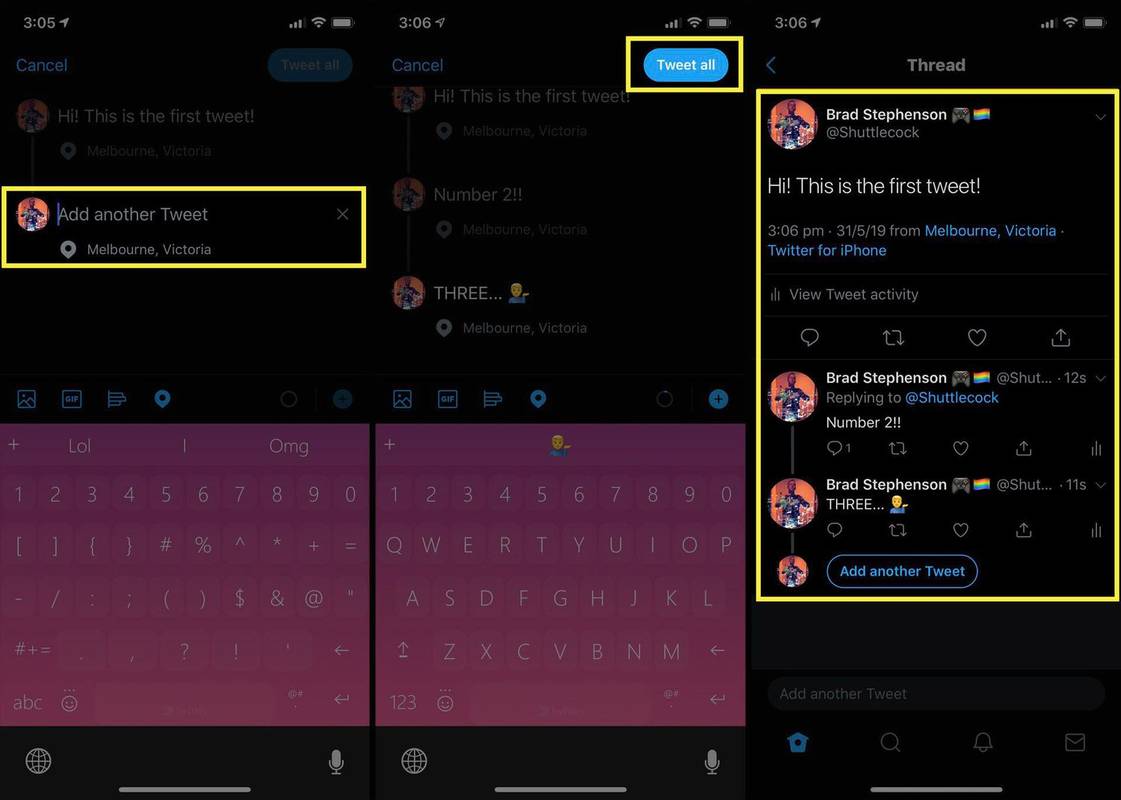Yang Perlu Diketahui
- Tulis tweet baru, lalu pilih yang berwarna biru + ikon di sudut kanan bawah untuk memulai tweet kedua. Ulangi sampai Anda menyelesaikan utas Anda.
- Saat Anda siap untuk mempublikasikan, pilih Tweet Semua .
- Etiket X yang umum adalah memasukkan jumlah tweet dalam sebuah thread, seperti '1/5' untuk tweet pertama, dan '2/5' untuk tweet kedua.
Artikel ini menjelaskan cara membuat X benang. Utas terhubung satu sama lain dan dibaca sebagai satu posting berkelanjutan. Gunakan rangkaian pesan untuk menguraikan ide atau pemikiran yang tidak dapat diungkapkan dalam satu tweet. Ungkapan tersebut juga menggambarkan sebuah tweet dengan beberapa balasan dari banyak pengguna.
Cara Membuat Benang X
Cara paling sederhana untuk membuat thread X adalah dengan memublikasikan tweet, lalu membalasnya secara langsung dengan cara yang sama seperti Anda membalas tweet yang ditulis oleh orang lain. Setelah tweet kedua dipublikasikan, balas dengan tweet ketiga dan lanjutkan hingga thread Anda selesai.
cara pesan pribadi di discord
Meskipun mudah digunakan, satu masalah besar dengan metode ini adalah pengikut Anda dapat mulai membalas tweet Anda saat setiap tweet dipublikasikan, sebelum seluruh thread Anda selesai. Hal ini dapat menyebabkan miskomunikasi dan kebingungan yang tidak disengaja, karena orang mungkin mulai mengajukan pertanyaan tentang sesuatu yang ingin Anda tambahkan ke topik, namun belum sempat menulisnya.
Salah satu cara untuk menghindari situasi seperti ini adalah dengan menggunakan fitur thread bawaan X, yang memungkinkan Anda membuat seluruh rangkaian X yang berisi banyak tweet yang dapat dipublikasikan sekaligus.
Alat X thread ini terpasang di dalam situs web X dan aplikasi. Berikut cara menggunakannya.
Langkah-langkah untuk membuat thread X sama untuk aplikasi X dan di web.
-
Buka situs web X atau aplikasi X resmi di perangkat iOS atau Android Anda.
-
Ketuk menyusun ikon untuk memulai tweet baru. Bentuknya seperti lingkaran biru mengambang dengan pena di dalamnya.
Di situs web X, pilih kotak 'Apa yang terjadi' di bagian atas halaman beranda.
-
Ketik tweet pertama Anda seperti biasa.
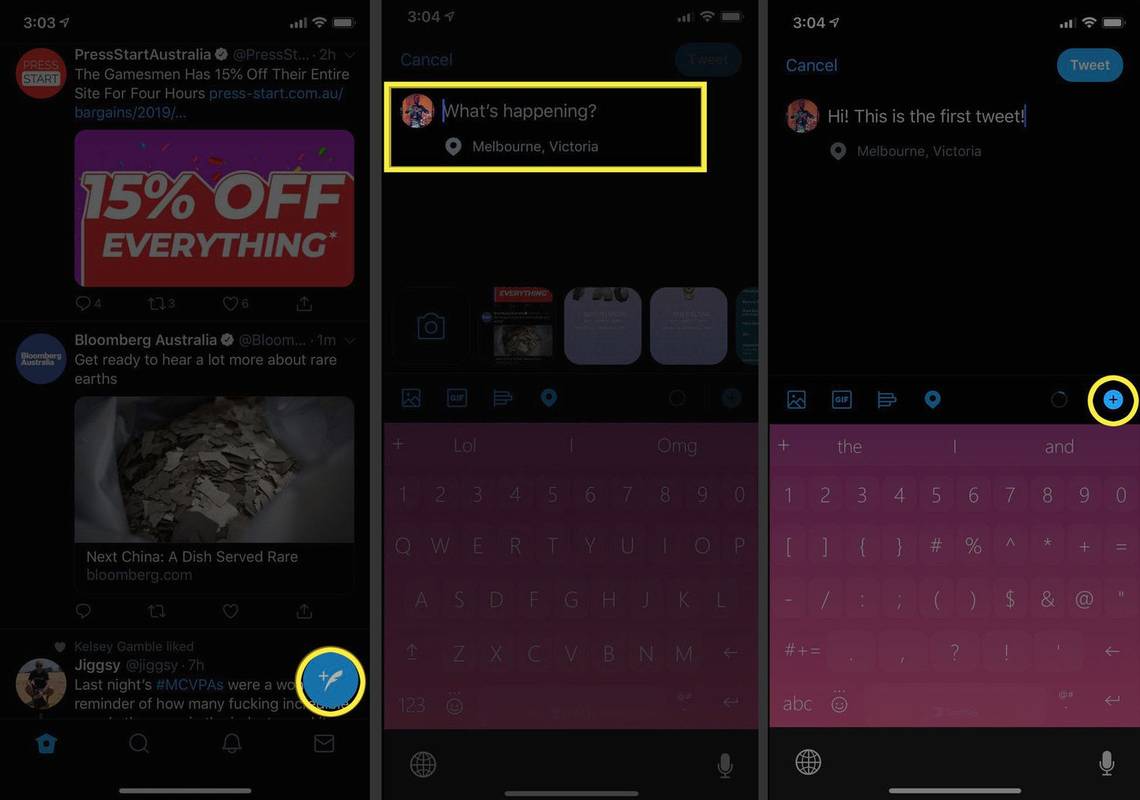
Jangan lupa tentang hashtag. Sangat mudah untuk fokus hanya pada tulisan ketika membuat X thread, tapi jangan lupa untuk menggunakan setidaknya satu hashtag di setiap tweet agar lebih mudah ditemukan oleh pengguna.
-
Pilih yang biru + ikon di sudut kanan bawah.
jika Anda menyembunyikan pesan di grup, dapatkah orang lain melihatnya?
-
Ketik tweet kedua Anda.
Setiap tweet di thread adalah pintu masuknya sendiri ke dalam percakapan Anda, jadi sebarkan jaringan seluas mungkin. Jika Anda membuat topik tentang Star Wars, misalnya, jangan gunakan #StarWars di setiap tweet. Goyangkan dengan tag terkait seperti #TheRiseOfSkywalker dan #MayThe4th di postingan Anda yang lain.
-
Ulangi sampai Anda menyelesaikan utas X Anda.
Gunakan gif, gambar, dan video. Menambahkan media ke setiap tweet di thread adalah cara yang bagus untuk menjaga keterlibatan audiens Anda, terutama jika thread Anda panjang. Coba tambahkan gif lucu yang mengungkapkan perasaan Anda di setiap tweet.
-
Saat Anda siap untuk mempublikasikan, ketuk Tweet semuanya . Thread X Anda sekarang akan dipublikasikan.
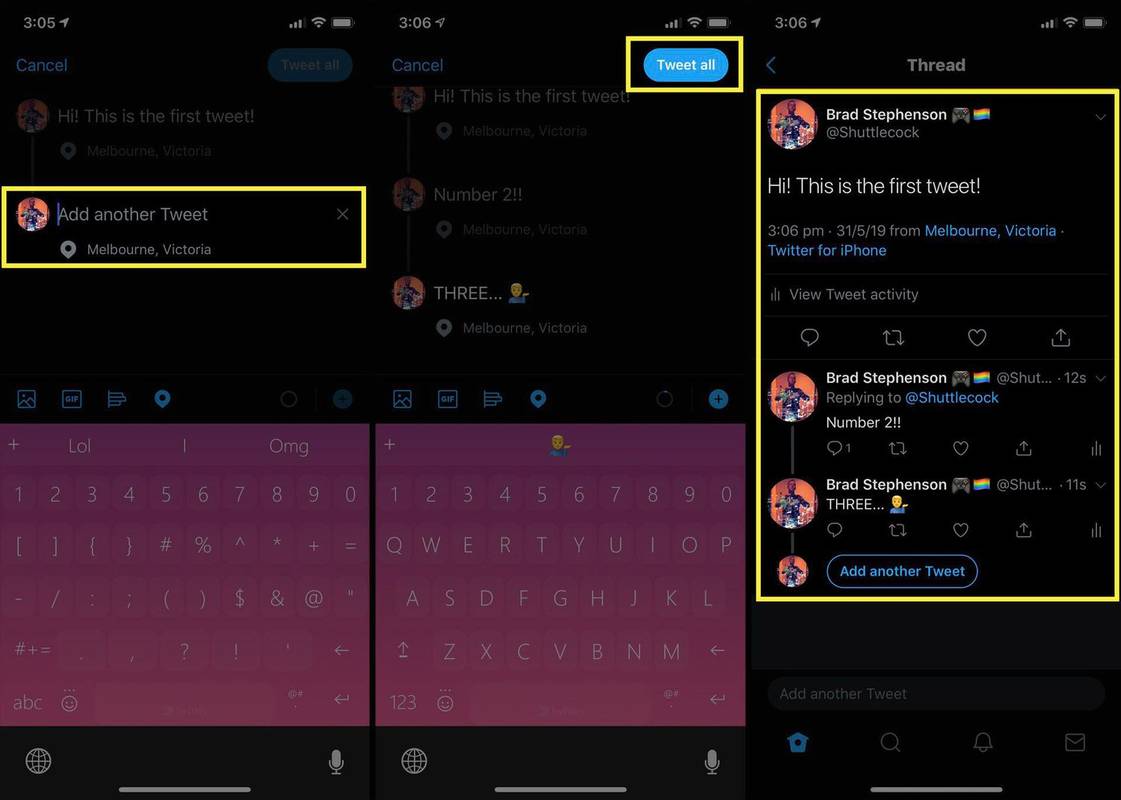
Praktik yang umum dilakukan adalah mengetikkan jumlah tweet dalam rangkaian pesan di setiap postingan untuk membantu pembaca menavigasi postingan Anda, seperti '1/5' untuk tweet pertama, '2/5' untuk tweet kedua, dll. Ini mungkin bagus untuk utas pendek, namun sebaiknya hindari ini untuk utas yang lebih panjang karena dapat membuatnya terlihat terlalu mengintimidasi.
Apakah X Threads dan Tweetstorms Itu Sama?
X thread dan tweetstorm bisa jadi sama, tapi tidak selalu.
Tweetstorm adalah ketika seseorang memposting banyak tweet secara berurutan. Jika tweet ini merupakan balasan satu sama lain, maka tweet tersebut juga akan disebut thread karena fungsi balasan akan menghubungkannya bersama-sama.
berapa yang legendaris di tiktok
Namun hal ini tidak selalu terjadi, dan banyak tweetstorm hanya terdiri dari tweet individual tanpa koneksi satu sama lain atau konteks apa pun yang menghubungkan.
Ungkapan 'tweetstorm' juga dapat digunakan untuk menggambarkan beberapa pengguna X yang memposting tentang topik yang sama, namun penggunaan ini sudah agak kuno.